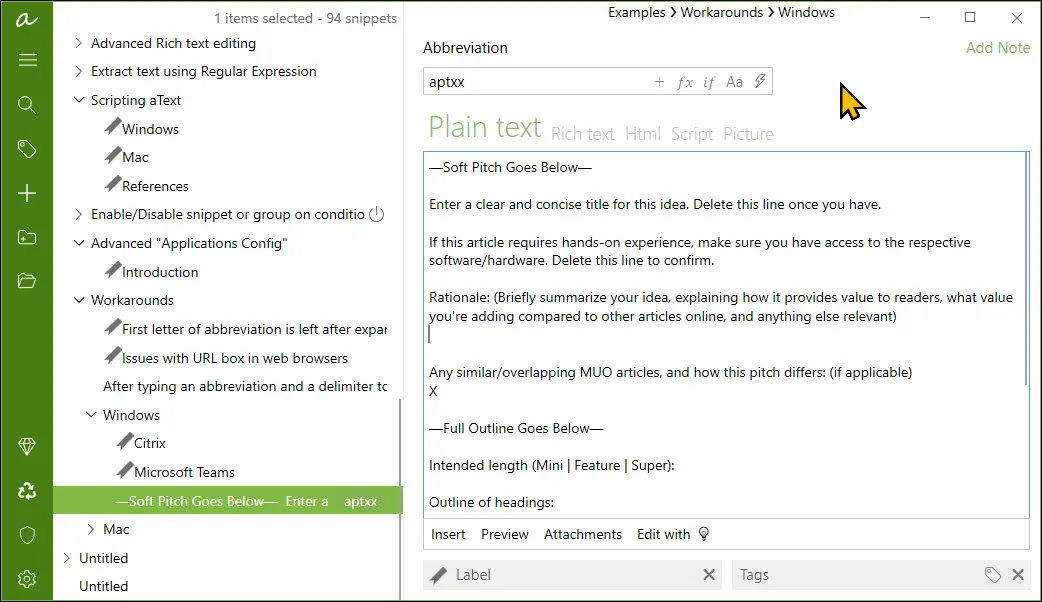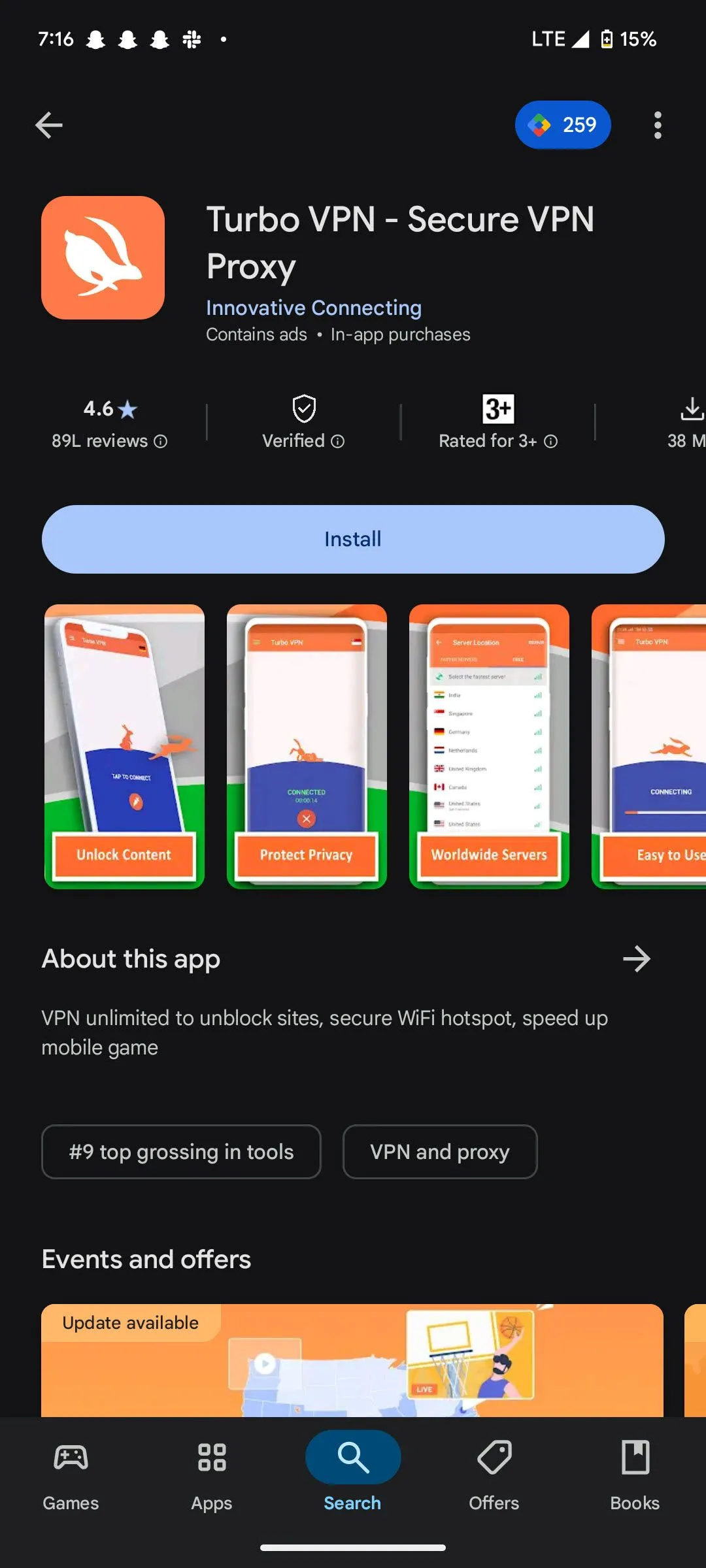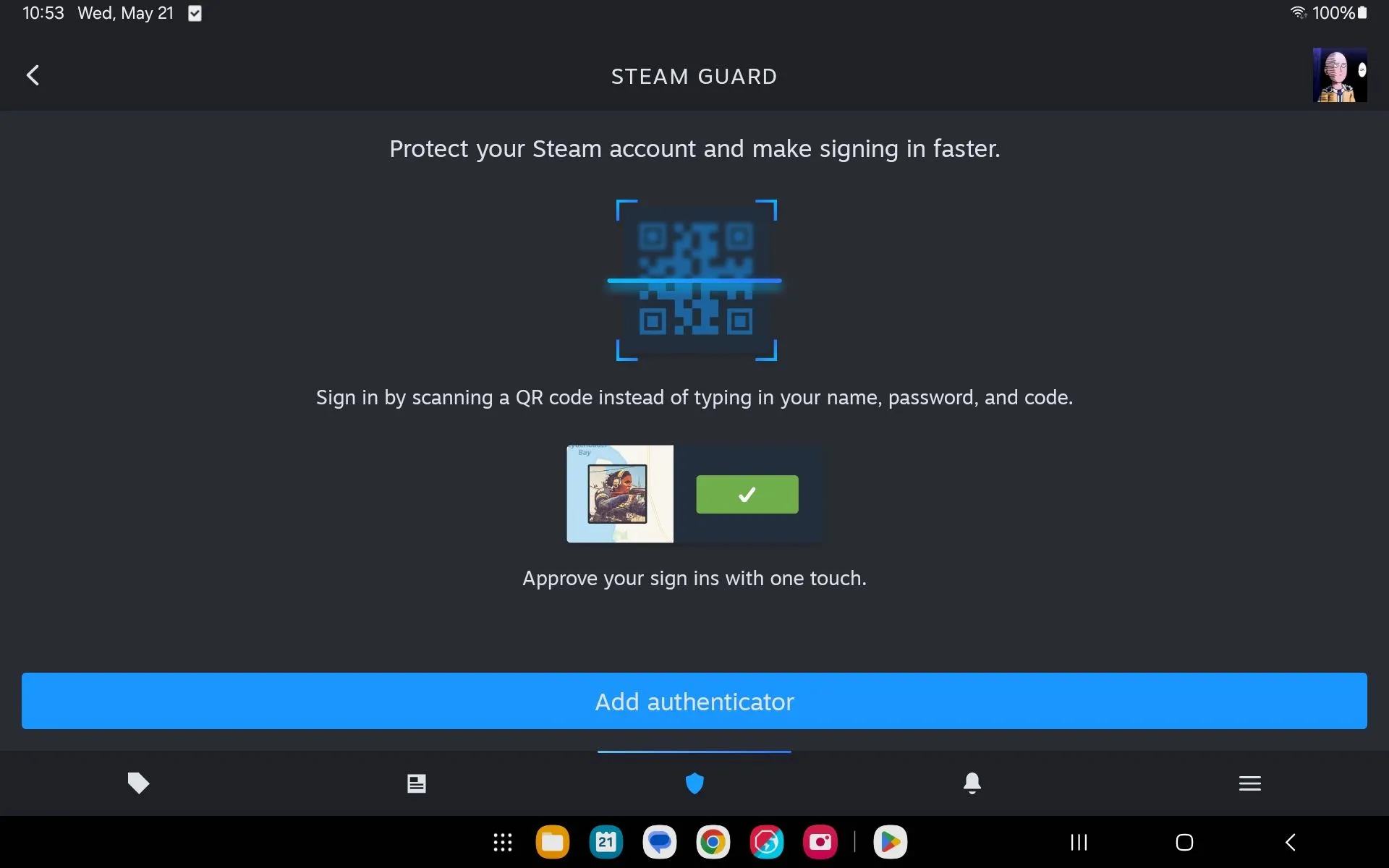Một mục lục (Table of Contents – ToC) được thiết kế chuyên nghiệp không chỉ giúp tổ chức tài liệu của bạn một cách khoa học mà còn tạo ấn tượng mạnh mẽ cho người đọc. Trong Microsoft Word, việc chèn mục lục khá đơn giản, nhưng để biến nó trở nên thực sự nổi bật và phù hợp với phong cách tài liệu, bạn cần đến những thủ thuật tùy chỉnh nâng cao. Bài viết này sẽ hướng dẫn bạn từng bước để tối ưu và làm đẹp mục lục Word của mình.
1. Lựa Chọn Kiểu Mục Lục Phù Hợp Cho Tài Liệu Word Của Bạn
Bước đầu tiên để tạo một mục lục trong Microsoft Word là chọn một kiểu định dạng hài hòa với tổng thể tài liệu của bạn.
Để chọn kiểu, bạn vào thẻ References và nhấp vào Table of Contents. Word cung cấp một số kiểu có sẵn như Automatic Table 1, Automatic Table 2 và Manual Table (kiểu này yêu cầu nhiều thao tác thủ công hơn).
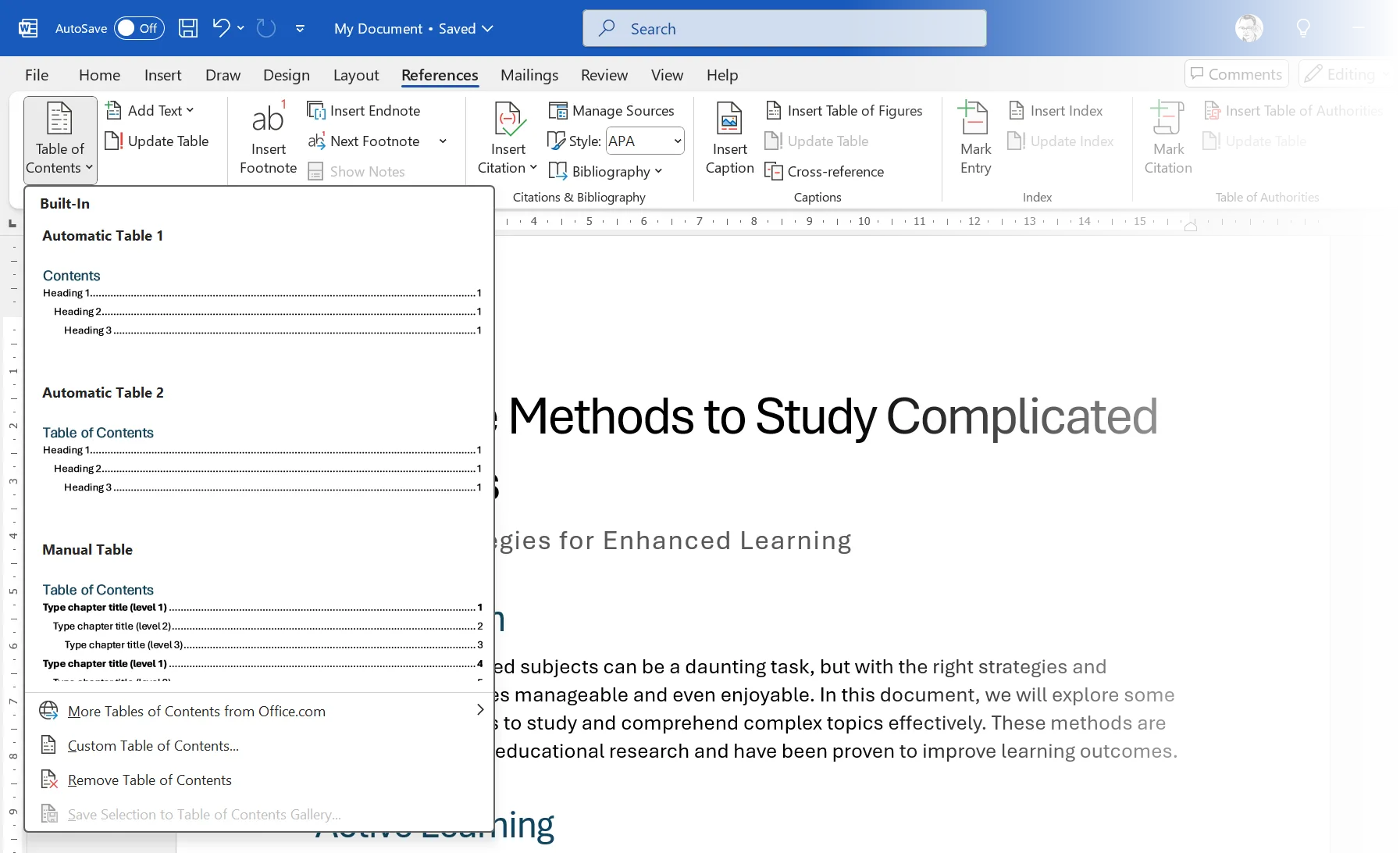 Menu Table of Contents trong Microsoft Word trên tab References
Menu Table of Contents trong Microsoft Word trên tab References
Bạn có thể chọn từ các mẫu có sẵn hoặc tùy chỉnh một kiểu riêng bằng cách nhấp vào Custom Table of Contents. Lựa chọn này cho phép bạn kiểm soát nhiều hơn về thiết kế mục lục. Tại đây, bạn có thể điều chỉnh phông chữ, căn chỉnh, đường kẻ dẫn (dấu chấm giữa tiêu đề và số trang) và số cấp độ tiêu đề hiển thị. Để đặt mục lục trên một trang riêng, hãy chèn ngắt trang (page break) trước và sau nó bằng cách vào Insert > Break > Page Break.
2. Áp Dụng Kiểu Tiêu Đề (Heading Styles) Để Nâng Cao Hiệu Quả Mục Lục
Mục lục tự động trong Word hoạt động dựa trên các kiểu tiêu đề (ví dụ: Heading 1, Heading 2) mà bạn áp dụng cho các phần trong tài liệu. Nếu bạn chỉ đơn thuần in đậm hoặc tăng kích thước phông chữ thủ công cho các tiêu đề, mục lục sẽ không nhận diện được chúng. Do đó, bạn nên luôn sử dụng các kiểu định dạng có sẵn để đồng bộ hóa tài liệu Word và đảm bảo mục lục hoạt động tự động. Sau này, nếu các kiểu tiêu đề mặc định trông quá đơn giản, bạn có thể dễ dàng tùy chỉnh chúng.
Bạn vào nhóm Styles, nhấp chuột phải vào kiểu tiêu đề (ví dụ: Heading 2) và chọn Modify. Từ đây, bạn có thể thay đổi phông chữ, kích thước, khoảng cách hoặc màu sắc. Sau khi thiết lập Formatting ưa thích, đánh dấu chọn vào New documents based on this template nếu bạn muốn áp dụng cài đặt này cho các tài liệu mới. Word sẽ tự động cập nhật và hiển thị mục lục theo kiểu mới của bạn.
 Áp dụng và chỉnh sửa kiểu Heading trong tài liệu Word
Áp dụng và chỉnh sửa kiểu Heading trong tài liệu Word
3. Thêm Yếu Tố Trực Quan Với Hình Ảnh Và Định Dạng
Có rất nhiều cách để tạo phong cách cho trang mục lục. Một trong những cách hiệu quả để thu hút sự chú ý là sử dụng hình ảnh bên cạnh mục lục, bởi một bức ảnh có thể truyền tải hàng nghìn lời nói.
Bạn có thể tìm kiếm ảnh hoặc hình minh họa phù hợp với chủ đề tài liệu của mình từ bộ sưu tập ảnh có sẵn của Word (từ Insert > Pictures) hoặc khám phá các trang web cung cấp ảnh miễn phí khác. Hãy tìm những bức ảnh theo chiều dọc, đặc biệt là các hình minh họa có hoa văn trang trí dễ in ấn. Sau khi tìm được ảnh ưng ý, dán ảnh vào trang mục lục. Đừng lo lắng về bố cục ngay lập tức, chúng ta sẽ sắp xếp từng bước.
 Chèn hình ảnh để trang trí mục lục trong Word
Chèn hình ảnh để trang trí mục lục trong Word
Chọn nút Layout Options (biểu tượng hình vòng cung) bên cạnh hình ảnh. Sau đó, nhấp vào tùy chọn In Front of Text ở phía dưới bên phải. Hình ảnh giờ đây sẽ “nổi” trên văn bản mục lục, giúp bạn dễ dàng di chuyển nó khắp trang.
Kéo các góc của hình ảnh và sắp xếp để nó bao phủ toàn bộ trang mục lục. Vào Picture Format (hoặc Graphics Format) > Crop và cắt bớt một phần hình ảnh. Tùy thuộc vào bức ảnh bạn chèn và vị trí mong muốn, bạn sẽ cần đưa ra một số quyết định sáng tạo tại bước này.
 Cắt xén hình ảnh đã chèn trên trang mục lục Word
Cắt xén hình ảnh đã chèn trên trang mục lục Word
Lúc này, mục lục vẫn đang bị che bởi hình ảnh. Chúng ta sẽ điều chỉnh một vài cài đặt tùy chỉnh để hoàn thiện thiết kế trong các bước tiếp theo.
4. Tinh Chỉnh Với Các Tùy Biến Nâng Cao
Dịch chuyển văn bản mục lục sang phải là bước cuối cùng. Vì bạn đã định hình được vị trí của hình ảnh, việc thụt lề văn bản mục lục sẽ khá dễ dàng. Nhấp vào trang mục lục (không phải hình ảnh).
Sau đó, vào References > Table of Contents > Custom Table of Contents.
Đây là hộp thoại cho phép chúng ta tùy chỉnh mục lục theo ý muốn. Ví dụ, bạn có thể thay đổi số cấp độ để thiết lập hệ thống phân cấp của các tiêu đề, hoặc sử dụng một kiểu đường kẻ dẫn (tab leaders) cụ thể.
Nhấp vào Modify. Sử dụng hộp thoại Style để điều chỉnh tùy biến cho từng cấp độ tiêu đề. TOC1… TOC2… TOC3 tương ứng với các kiểu tiêu đề trong tài liệu. Bạn có thể chọn phông chữ mới lạ, đậm hơn, sử dụng màu sắc khác, hoặc in nghiêng… bạn có thể đưa ra bất kỳ lựa chọn sáng tạo nào. Thông thường, nên chọn một màu từ hình ảnh để dùng cho phông chữ.
 Cửa sổ Modify Style để tùy chỉnh định dạng mục lục Word
Cửa sổ Modify Style để tùy chỉnh định dạng mục lục Word
Nhấp vào Format. Menu Format sẽ hiển thị thêm nhiều cách để tùy chỉnh bố cục. Để di chuyển mục lục ra xa khỏi ảnh, chọn Paragraph > Indentation. Nhập một con số vào trường Left để dịch chuyển văn bản. Bạn phải chọn từng cấp độ TOC và thụt lề chúng riêng biệt.
Nhấp OK nhiều lần để hoàn tất các thay đổi và thoát khỏi các hộp thoại.
 Thiết lập lề (Indentation) cho văn bản mục lục trong Word
Thiết lập lề (Indentation) cho văn bản mục lục trong Word
Để có điểm nhấn cuối cùng, bạn có thể thay thế tiêu đề “Contents” mặc định và chèn tiêu đề của riêng mình. Chèn một Text Box lên trên mục lục và định dạng nó với tiêu đề “Contents” có tính trang trí hơn. Tốt nhất là sử dụng cùng một kiểu chữ với kích thước lớn hơn.
Căn chỉnh hộp văn bản với mục lục. Và thế là xong!
 Mục lục Word được thiết kế đẹp mắt và chuyên nghiệp
Mục lục Word được thiết kế đẹp mắt và chuyên nghiệp
Đừng quá lạm dụng phông chữ và màu sắc. Hãy tuân thủ một chủ đề nhất quán, hài hòa với tính chất và nội dung tài liệu của bạn.
5. Luôn Cập Nhật Mục Lục Của Bạn
Sau khi mục lục đã được tạo kiểu, hãy luôn giữ nó được cập nhật. Bất cứ khi nào bạn thêm hoặc thay đổi tiêu đề, hãy nhấp chuột phải vào mục lục và chọn Update Field. Chọn Update entire table để phản ánh các tiêu đề và số trang mới nhất.
Việc nắm vững các thủ thuật tùy chỉnh mục lục Word này sẽ giúp tài liệu của bạn không chỉ dễ đọc hơn mà còn thể hiện sự chuyên nghiệp và tỉ mỉ. Hãy thử áp dụng ngay để nâng tầm các bản báo cáo, luận văn hay bất kỳ tài liệu nào của bạn!